ทางเข้าบัญชีส่วนตัวของเราเตอร์ TP-Link ของปีล่าสุดที่วางจำหน่ายอยู่ที่ //tplinkwifi.net คุณยังสามารถเข้าสู่เราเตอร์ TP-LINK ผ่านเว็บอินเตอร์เฟสโดยใช้ ip 192.168.0.1 โดยใช้การเข้าสู่ระบบและรหัสผ่านของผู้ดูแลระบบ แต่มีข้อแม้อย่างหนึ่ง ในการปรับเปลี่ยนบางอย่างบัญชีส่วนตัวของเราเตอร์จะอยู่ในที่อยู่อื่น - //tplinklogin.net และ //192.168.1.1 คุณต้องใช้อันไหนในการเข้าสู่การตั้งค่า?
Tplinkwifi.net หรือ 192.168.0.1 ล็อกอินเข้าสู่เว็บอินเตอร์เฟส
จะทราบได้อย่างไรว่า Link //tplinkwifi.net ถูกใช้เพื่อเข้าสู่บัญชีส่วนตัวของ TP หรือไม่? ในการทำเช่นนี้คุณต้องพลิกเราเตอร์และดูที่สติกเกอร์ จะมีการระบุที่อยู่ที่แน่นอนในการเข้าสู่เราเตอร์ผ่านทางเว็บอินเตอร์เฟสเช่นเดียวกับการเข้าสู่ระบบและรหัสผ่าน - admin-admin

เข้าสู่ระบบบัญชีส่วนตัวของเราเตอร์ของคุณผ่าน 192.168.0.1 หรือ tplinkwifi.net (admin-admin)
ตอนนี้:
- เราเสียบเราเตอร์เข้ากับเต้าเสียบ
- เราเสียบสายอินเทอร์เน็ตเข้ากับพอร์ต WAN
- เราเชื่อมต่อกับเครือข่าย wifi ของเราเตอร์ TP-LINK จากแล็ปท็อปหรือเชื่อมต่อกับคอมพิวเตอร์ด้วยสายไฟ
- เราเปิดเบราว์เซอร์ที่เราป้อนหรือ


สำหรับการอนุญาตในแผงควบคุมเราใช้การเข้าสู่ระบบและรหัสผ่าน admin-admin

อินเทอร์เฟซผู้ดูแลระบบบัญชีส่วนตัวของเราเตอร์ TP-LINK
หลังจากเข้าสู่เราเตอร์เราจะไปที่หน้าหลักพร้อมแผนภาพของเครือข่ายท้องถิ่นทั้งหมด ไปที่แท็บ "การตั้งค่าด่วน"
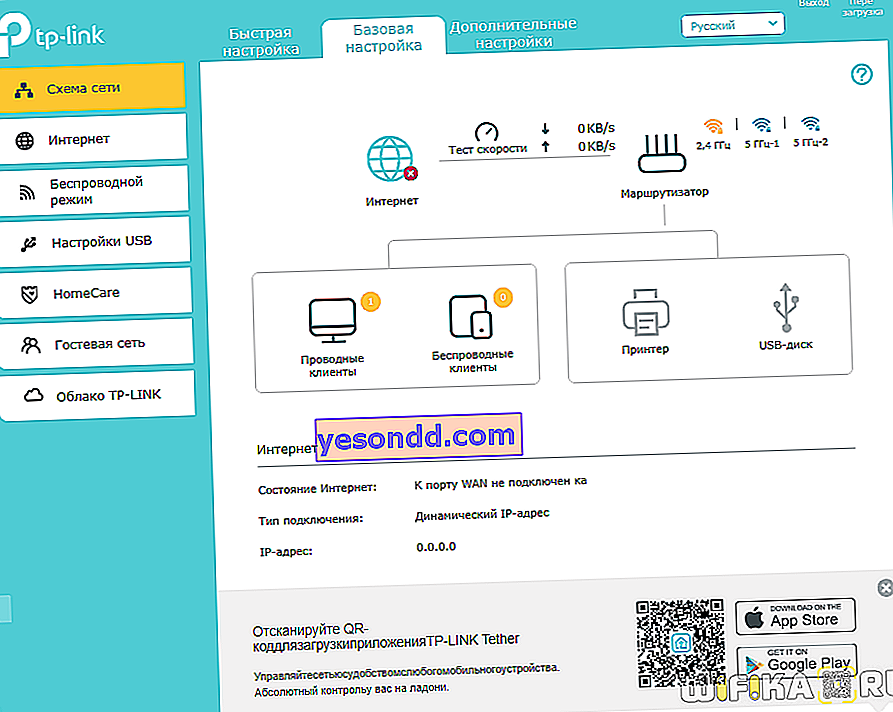
และเราเริ่มต้นด้วยการเลือกเขตเวลาของเรา
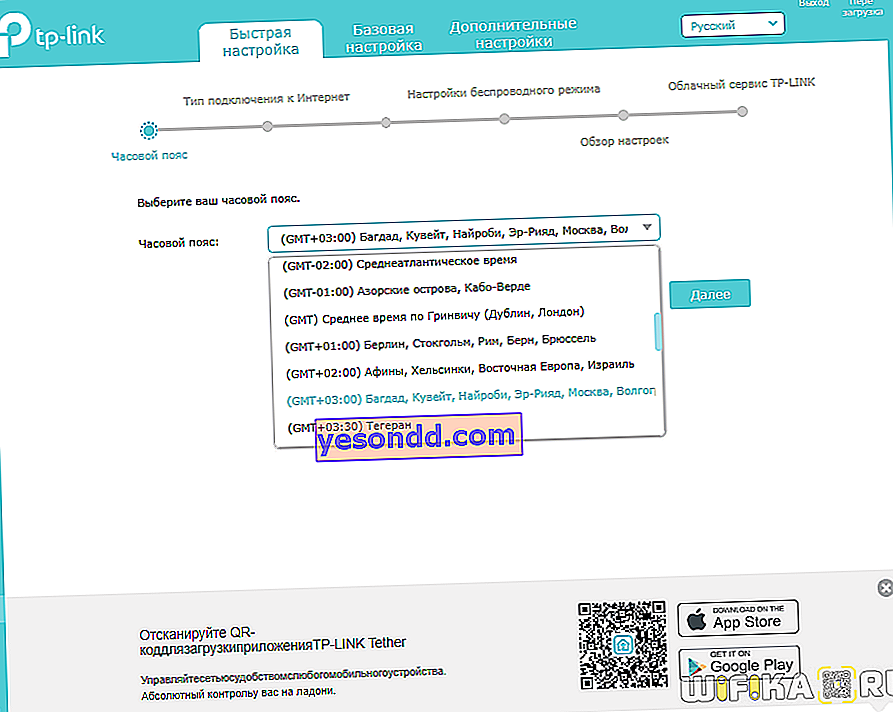
ถัดไป - ประเภทของการเชื่อมต่ออินเทอร์เน็ต
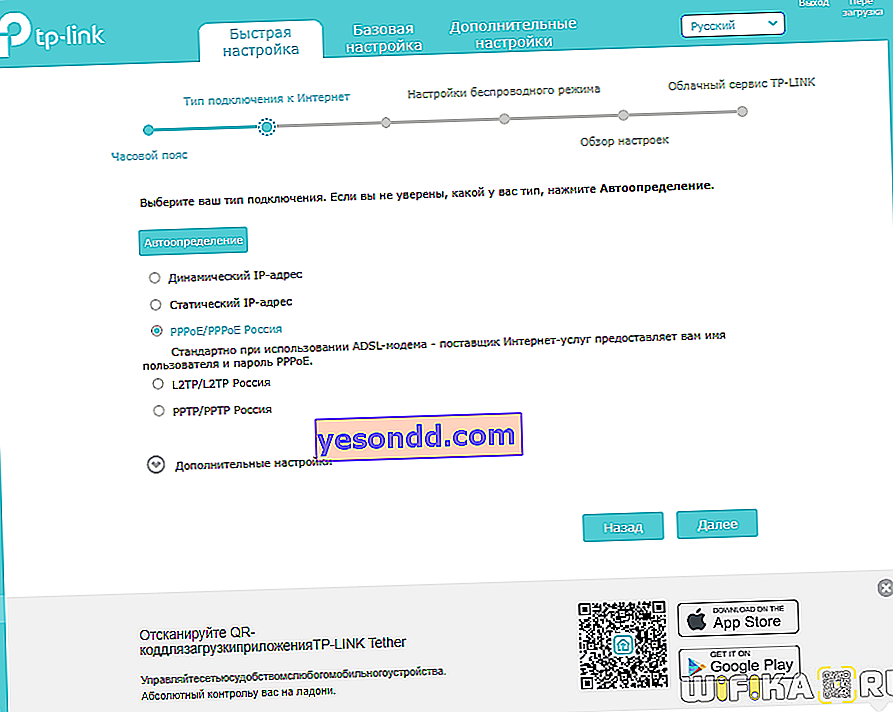
ป้อนชื่อผู้ใช้และรหัสผ่านของคุณหรือข้อมูลอื่น ๆ สำหรับการอนุญาตหากจำเป็น
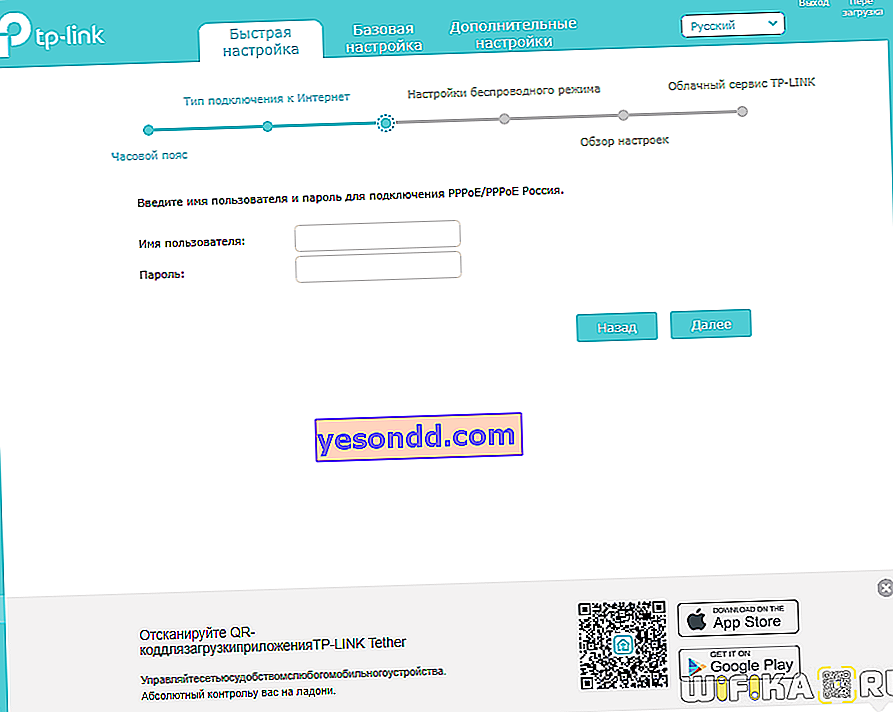
ในขั้นตอนต่อไปเราจะเปิดใช้งานเครือข่าย WiFi อย่างน้อยหนึ่งเครือข่าย - สำหรับแต่ละเครือข่ายเรากำหนดชื่อ (SSID) ของตนเองและตั้งรหัสผ่านสำหรับการเชื่อมต่อ หากคุณไม่ต้องการให้มองเห็นเครือข่ายของคุณบนอุปกรณ์ในรายการที่พร้อมสำหรับการเชื่อมต่อให้ทำเครื่องหมายที่ "ซ่อน SSID"
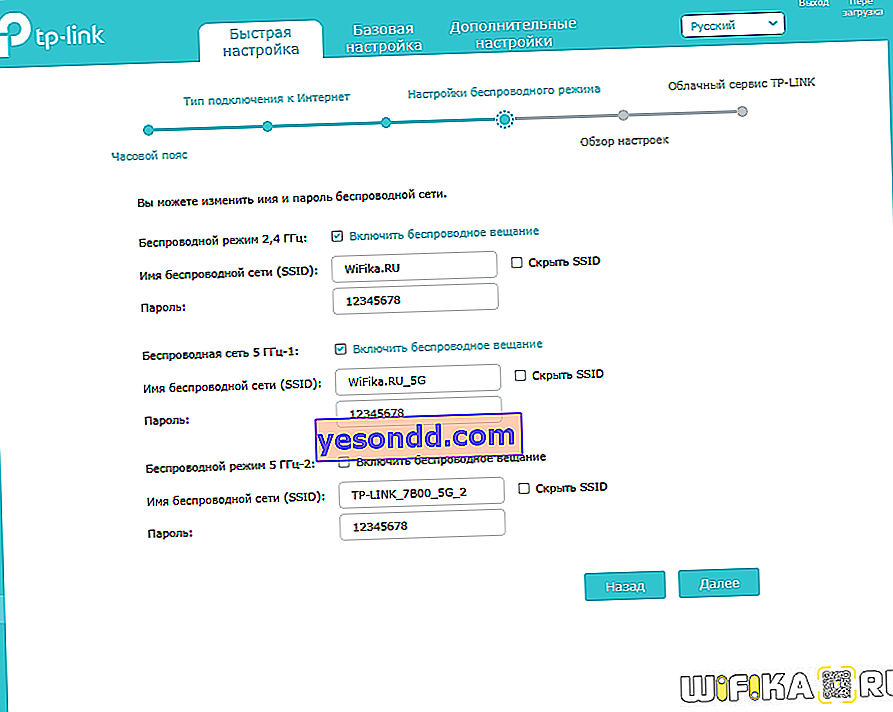
ตรวจสอบความถูกต้องของข้อมูลแล้วคลิก "บันทึก"
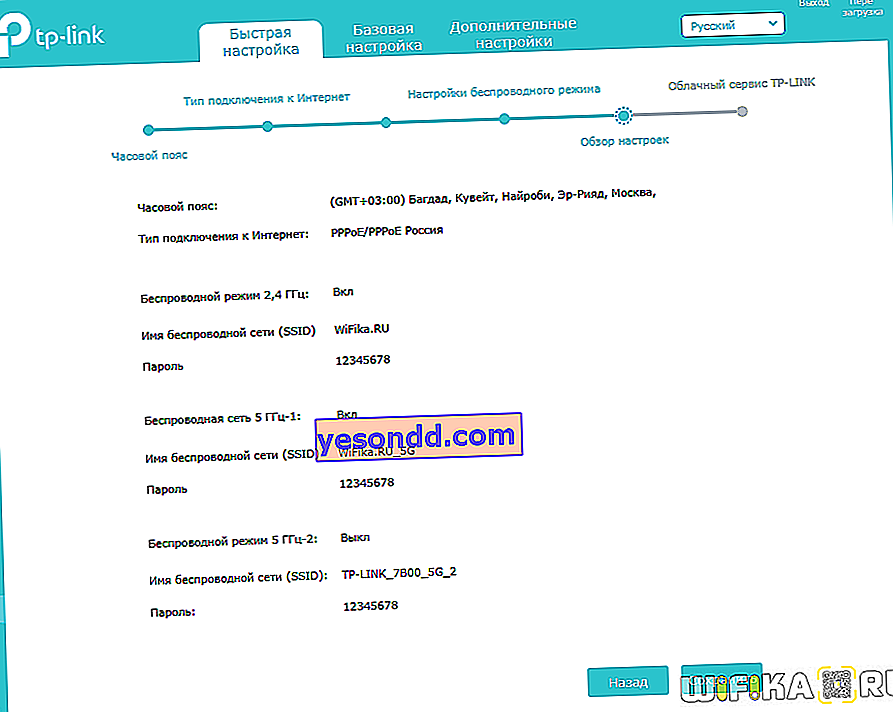
หลังจากรีบูตคุณสามารถเข้าสู่ระบบอีกครั้งและดูการตั้งค่าที่เหลือ
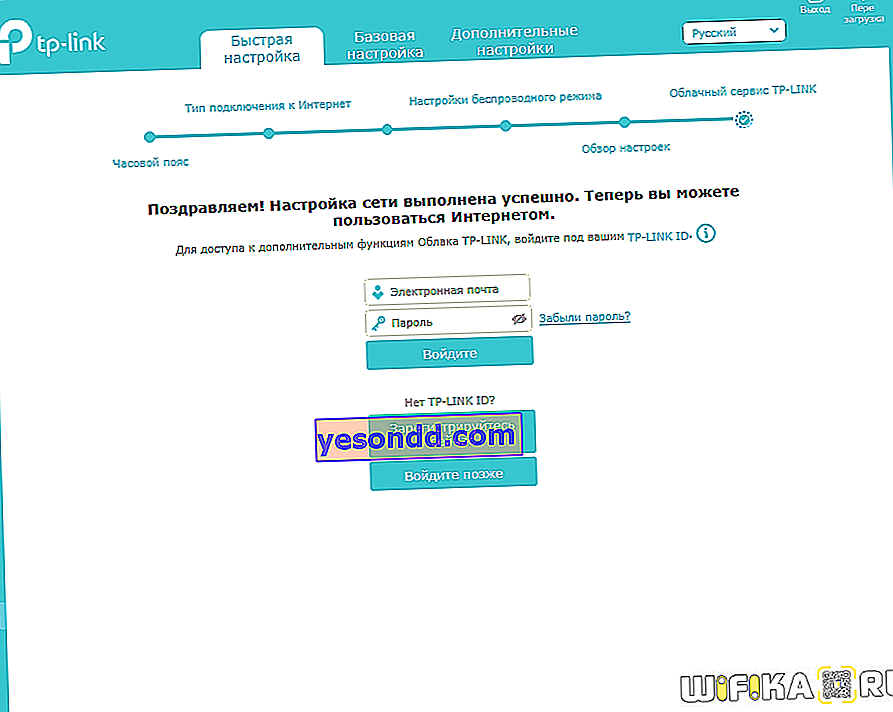
คอมพิวเตอร์ไม่ได้เข้าสู่บัญชีส่วนตัว www.tplinkwifi.net หรือ //192.168.0.1
ฉันมักได้ยินคำถามจากผู้ใช้ว่าทำไมคอมพิวเตอร์ไม่เข้าสู่บัญชีส่วนตัวของเราเตอร์ที่ tplinkwifi.net หน้าเว็บไม่เปิดขึ้นหรือบุคคลนั้นเข้าสู่ผลการค้นหาใน Yandex ในขณะเดียวกันหากคุณกด 192.168.0.1 หน้าล็อกอินบัญชีส่วนตัว TP-Link จะทำงาน
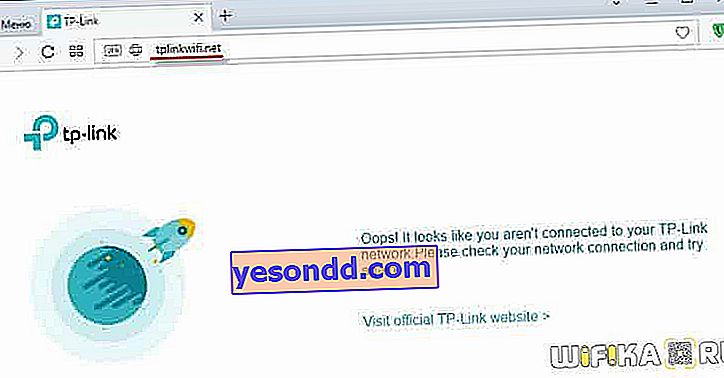
สาเหตุของข้อผิดพลาดนี้คือในเซิร์ฟเวอร์ DNS ที่กำหนดค่าไม่ถูกต้องในพารามิเตอร์ของอะแดปเตอร์เครือข่ายของคอมพิวเตอร์หรือแล็ปท็อป
ข้อผิดพลาดในที่อยู่ tplinkwifi.net COM, RU
ระวัง! ที่อยู่มีลักษณะเหมือนกับ tplinkwifi.net โดยไม่มี RU หรือ COM ต่อท้าย
ในการแก้ไขให้ไปที่ "Network and Sharing Center - Change Adapter settings"


ที่นี่เราเลือกประเภทการเชื่อมต่อที่คุณใช้อยู่ในขณะนี้ - ผ่าน wifi (ไร้สาย) หรือผ่านสาย (อีเธอร์เน็ต)

และเปิด "Properties - Internet Protocol Version 4"

ที่นี่เราลบค่าทั้งหมดและใส่ "รับอัตโนมัติ" บนที่อยู่ IP และเซิร์ฟเวอร์ DNS
บันทึกการตั้งค่าด้วยปุ่ม "ตกลง" แล้วลองไปที่ //tplinkwifi.net คราวนี้น่าจะได้ผล!
